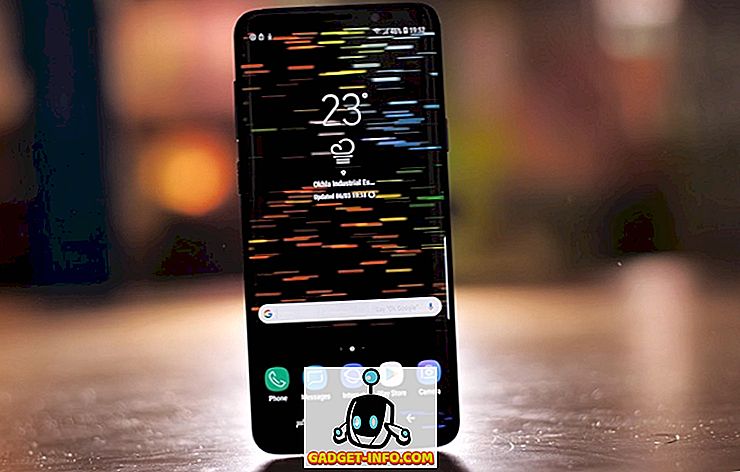Fotos ao vivo é um recurso que a Apple introduziu junto com o iPhone 6S. Certamente parecia mais um artifício, em vez de um recurso útil em primeiro lugar. Essas fotos são mais parecidas com os minúsculos GIFs de 3 segundos que são gravados pela câmera do iPhone, que você pode ver tocando em 3D ao vivo na foto. Claro, isso adiciona vida à foto real, como a empresa afirma, mas até agora, você só podia desfrutar dela no seu iPhone. É isso mesmo, depois que você transfere essas fotos ao vivo para o seu PC ou tenta compartilhá-las com seus amigos on-line, elas se tornam uma foto normal. Bem, nós temos uma solução para isso. Embora você ainda não possa compartilhar sua Foto ao vivo com todo o seu potencial, você pode compartilhá-la como um GIF e obter uma experiência quase semelhante. Então, se você estiver interessado, vamos dar uma olhada em como enviar fotos ao vivo como GIFs no iOS 11:
Envio de fotos ao vivo como GIF
Nota: Eu tentei isso em um iPhone 7 Plus e um iPhone 6s executando o mais recente iOS 11 beta para desenvolvedores, então isso deve funcionar para você também. No momento, compartilhar Fotos ao vivo como GIFs só funciona para o aplicativo Mail.
Com o iOS 11, a Apple permite que você edite suas fotos ao vivo, oferecendo várias ferramentas para aparar, alterar miniaturas e até mesmo o efeito do Live Photo, para que você possa tirar o melhor foto ao vivo possível do seu dispositivo. Nós vamos usar uma dessas ferramentas, para compartilhá-las como um GIF. Então, basta seguir os passos abaixo para fazê-lo, sem muita complicação:
- Abra a foto ao vivo que você deseja compartilhar e deslize para cima na tela. Agora você será levado a um novo menu, que permitirá alterar o efeito desse vídeo ao vivo. Por padrão, isso é definido como Live. Selecione "Loop" ou "Bounce" como o efeito para o seu vídeo ao vivo. Uma vez feito, toque no "ícone de compartilhamento" no canto inferior esquerdo da tela e escolha o aplicativo "Mail" para compartilhar este Live Photo editado.

- Quando estiver no aplicativo Mail, basta preencher todos os detalhes e simplesmente tocar em "Enviar" . Agora, você será solicitado a escolher um tamanho de arquivo pequeno ou o tamanho real do GIF. Toque em qualquer opção que você preferir, a fim de enviar o GIF.

- Agora, o receptor receberá a foto ao vivo que você enviou, como um GIF. Isso porque o aplicativo Mail converte-o automaticamente em um GIF antes de enviá-lo .

Bônus: Compartilhamento de fotos ao vivo como GIFs via WhatsApp
Bem, você não precisa ter o iOS 11 instalado no seu dispositivo para compartilhar fotos ao vivo como GIFs no WhatsApp. Apenas certifique-se de que você está atualizado para a versão mais recente do WhatsApp e siga as etapas abaixo para evitar qualquer confusão:
- Quando estiver na seção de bate-papo do contato específico com o qual deseja compartilhar a Foto ao vivo, toque no ícone de compartilhamento na parte inferior esquerda da tela e escolha "Biblioteca de fotos e vídeos" para enviar uma foto. Depois de acessar a Biblioteca de fotos, toque em 3D na foto que você deseja compartilhar e deslize para cima .

Se você quiser converter Live Photos em arquivos GIF, há uma infinidade de aplicativos que fazem isso. Eu gosto do aplicativo Google Motion Stills.
Compartilhar fotos ao vivo como GIFs iOS 11
Bem, isso não foi tão difícil, certo? Embora ainda esperemos que a Apple ofereça suporte completo para Live Photos em uma variedade de aplicativos para compartilhar esses momentos maravilhosos com nossos amigos e familiares, este é definitivamente um bom começo, para dizer o mínimo. Bem, você está feliz que você pode pelo menos compartilhar fotos ao vivo como GIFs com iOS 11 e WhatsApp, ou você ainda está esperando em um sistema de compartilhamento completo? O que você acha que a Apple deveria fazer com o recurso Live Photos? Deixe-nos saber, atirando suas valiosas opiniões na seção de comentários abaixo.